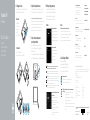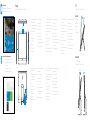El Dell Inspiron 3459 es un ordenador de sobremesa todo en uno con una amplia gama de características que lo hacen ideal para el uso diario, tanto en el hogar como en la oficina. Con su pantalla táctil de 24 pulgadas y su procesador Intel Core i3, el Inspiron 3459 ofrece un rendimiento rápido y fluido para tareas básicas como navegar por Internet, ver películas o trabajar con documentos.
Además, cuenta con una gran cantidad de puertos y opciones de conectividad, incluyendo puertos USB 3.0 y 2.0, un puerto HDMI y un puerto de tarjeta SD.
El Dell Inspiron 3459 es un ordenador de sobremesa todo en uno con una amplia gama de características que lo hacen ideal para el uso diario, tanto en el hogar como en la oficina. Con su pantalla táctil de 24 pulgadas y su procesador Intel Core i3, el Inspiron 3459 ofrece un rendimiento rápido y fluido para tareas básicas como navegar por Internet, ver películas o trabajar con documentos.
Además, cuenta con una gran cantidad de puertos y opciones de conectividad, incluyendo puertos USB 3.0 y 2.0, un puerto HDMI y un puerto de tarjeta SD.


Transcripción de documentos
1 Setting up the stand Inspiron 24 3000 Series Quick Start Guide Snelstartgids Guide d’information rapide Guia de Início Rápido Guía de inicio rápido 2 Set up the keyboard and mouse De standaard in elkaar zetten | Installer le socle inclinable Montando o suporte | Montaje del soporte Stel het toetsenbord en de muis in | Installez le clavier et la souris Configurar o teclado e o mouse | Configure el teclado y el ratón Easel stand See the documentation that shipped with the keyboard and mouse. Raadpleeg de documentatie die bij het toetsenbord en de muis is meegeleverd. Reportez-vous à la documentation fournie avec le clavier et la souris. Consulte a documentação que acompanha o teclado e o mouse. Consulte la documentación que se envía con el teclado y el mouse. Ezelstandaard Socle chevalet Suporte tipo cavalete Soporte en caballete Pedestal stand Voetstuk | Socle piédestal Suporte tipo pedestal | Soporte en pedestal 3 Connect the power adapter and press the power button Sluit de netadapter aan en druk op de aan-uitknop Connectez l’adaptateur d’alimentation et appuyez sur le bouton d’alimentation Conecte o adaptador de energia e pressione o botão liga/desliga Conecte el adaptador de energía y presione el botón de encendido 4 Finish operating system setup Product support and manuals Productondersteuning en handleidingen Support produits et manuels Suporte ao produto e manuais Soporte del producto y manuales Voltooi de installatie van het besturingssysteem Terminez la configuration du système d’exploitation Conclua a configuração do sistema operacional Finalice la configuración del sistema operativo Windows Ubuntu Enable security and updates Schakel de beveiliging en updates in Activez la sécurité et les mises à jour Habilitar segurança e atualizações Active la seguridad y las actualizaciones Connect to your network Maak verbinding met uw netwerk Connectez-vous à votre réseau Conectar-se à rede Conéctese a una red NOTE: If you are connecting to a secured wireless network, enter the password for the wireless network access when prompted. N.B.: Als u verbinding maakt met een beveiligd draadloos netwerk, vul dan het wachtwoord voor het netwerk in wanneer daar om gevraagd wordt. REMARQUE : si vous vous connectez à un réseau sans fil sécurisé, saisissez le mot de passe d’accès au réseau sans fil lorsque vous y êtes invité. NOTA: Quando se conectar a uma rede sem fio segura, insira a senha para o acesso à rede sem fio quando solicitado. NOTA: Si se conecta a una red inalámbrica segura, introduzca la contraseña de acceso a la red inalámbrica cuando se le solicite. Sign in to your Microsoft account or create a local account Meld u aan bij uw Microsoft-account of maak een lokale account aan Connectez-vous à votre compte Microsoft ou créez un compte local Conectar-se à sua conta da Microsoft ou criar uma conta local Inicie sesión en su cuenta de Microsoft o cree una cuenta local Follow the instructions on the screen to finish setup. Volg de instructies op het scherm om de setup te voltooien. Suivez les instructions qui s’affichent pour terminer la configuration. Siga as instruções na tela para concluir a configuração. Siga las instrucciones en pantalla para finalizar la configuración. Locate Dell apps in Windows Zoek naar Dell-apps in Windows Localisez vos applications Dell dans Windows Localize seus aplicativos Dell no Windows Localice las aplicaciones Dell en Windows Register your computer Registreer de computer | Enregistrez votre ordinateur Registrar o computador | Registre el equipo Dell Backup Backup, recover, repair, or restore your computer and Recovery Maak een back-up van de computer en herstel of repareer uw computer Effectuez une sauvegarde, récupération, réparation ou restauration de votre ordinateur Faça backup, recupere, repare ou restaure seu computador Realice copias de seguridad, recupere, repare y restaure su equipo Dell.com/support Dell.com/support/manuals Dell.com/support/windows Dell.com/support/linux Contact Dell Neem contact op met Dell | Contacter Dell Entre em contato com a Dell | Póngase en contacto con Dell Dell.com/contactdell Regulatory and safety Regelgeving en veiligheid | Réglementations et sécurité Normatização e segurança | Normativa y seguridad Dell.com/regulatory_compliance Regulatory model Wettelijk model | Modèle réglementaire Modelo normativo | Modelo normativo W12C Regulatory type Wettelijk type | Type réglementaire Tipo normativo | Tipo normativo W12C003 Computer model Computermodel | Modèle de l’ordinateur Modelo do computador | Modelo de equipo Inspiron 24-3459 Información para NOM, o Norma Oficial Mexicana La información que se proporciona a continuación se mostrará en los dispositivos que se describen en este documento, en conformidad con los requisitos de la Norma Oficial Mexicana (NOM): Importador: Dell Mexico S.A. de C.V. AV PASEO DE LA REFORMA NO 2620 PISO 11 COL. LOMAS ALTAS MEXICO DF CP 11950 Modelo W12C Voltaje de alimentación 100 V CA–240 V CA Frecuencia 50 Hz–60 Hz Consumo de corriente de entrada 1,70 A/2,50 A Voltaje de salida 19,50 V CC Consumo de corriente de salida 3,34 A/4,62 A País de origen Hecho en China © 2015 Dell Inc. © 2015 Microsoft Corporation. © 2015 Canonical Ltd. Printed in China. 2015-06 Dell Help & Support Dell-help & ondersteuning | Dell aide et assistance Suporte e ajuda da Dell | Asistencia y soporte de Dell Features Tilt Kenmerken | Caractéristiques | Recursos | Funciones Kantelen | Incliner | Inclinação | Reclinable Easel stand 4 3 2 1 18 5 6 7 1. Microphone (on computers with touchscreen display only) 10. Power-adapter port 11. Network port 2. Microphone (on computers with non-touchscreen display only) 12. USB 2.0 ports (2) 13. HDMI-in port 14. Audio-out port 15. Power button 16. Screen off/on button 17. Brightness control buttons (2) 18. Optical drive (optional) 3. Camera-status light 4. Camera 5. Media-card reader 6. USB 3.0 ports (2) 7. Headset port 8. Service Tag label 9. Regulatory label 1. Microphone (uniquement sur les ordinateurs à écran tactile) 10. Port de l’adaptateur secteur 11. Port réseau 2. Microphone (uniquement sur les ordinateurs à écran non tactile) 12. Ports USB 2.0 (2) 13. Port d’entrée HDMI 14. Port de sortie audio 15. Bouton d’alimentation 16. Bouton marche/arrêt de l’écran 17. Boutons de commande de la luminosité (2) 3. Voyant d’état de la caméra 4. Caméra 5. Lecteur de carte mémoire 6. Ports USB 3.0 (2) 7. Port pour casque 8. Étiquette de numéro de série 9. Étiquette de conformité aux normes 18. Lecteur optique (en option) 17 16 15 SupportAssist Check and update your computer Controleer de computer en werk deze bij Recherchez des mises à jour et installez-les sur votre ordinateur Verifique e atualize o computador Busque actualizaciones para su equipo 8 9 10 11 10. Puerto de adaptador de alimentación 11. Puerto de red 2. Micrófono (solo en equipos con pantalla no táctil) 12. Puertos USB 2.0 (2) Indicador luminoso de estado de la cámara 13. Puerto HDMI de entrada 14. Puerto de salida de audio 15. Botón de encendido 16. Botón de apagado/encendido de pantalla 17. Botones de control de brillo (2) 18. Unidad óptica (opcional) 3. 4. Cámara 5. Lector de tarjetas multimedia 6. Puertos USB 3.0 (2) 7. Puerto para auriculares con micro 8. Etiqueta de servicio 9. Etiqueta regulatoria 12.5°–45° Ezelstandaard Socle chevalet Suporte tipo cavalete Soporte en caballete Voetstuk | Socle piédestal Suporte tipo pedestal | Soporte en pedestal 2. 13 12 Micrófono (solo en equipos con pantalla táctil) Pedestal stand 1. 14 1. Microfoon (alleen op computers met touchscreen) Microfoon (alleen op computers zonder touchscreen) 3. Statuslampje camera 4. Camera 5. Mediakaartlezer 6. USB 3.0-poorten (2) 7. Headsetpoort 8. Servicetag 9. Regelgevingsplaatje 10. Poort voor stroomadapter 11. Netwerkpoort 12. USB 2.0-poorten (2) 13. HDMI-in-poort 14. Audio-uit-poort 15. Aan-/uitknop 16. Aan-uitknop beeldscherm 17. Bedieningsknoppen voor helderheid (2) 18. Optisch station (optioneel) 1. 2. Microfone (somente em computadores com tela sensível ao toque) 10. Porta do adaptador de energia 11. Porta de rede Microfone (somente em computadores com tela não sensível ao toque) 12. Portas USB 2.0 (2) 13. Porta de entrada HDMI 14. Porta de saída de áudio 15. Botão liga/desliga 16. Botão liga/desliga da tela 17. Botões de controle de brilho (2) 18. Unidade óptica USB (opcional) 3. Luz de status da câmera 4. Câmera 5. Leitor de cartão de mídia 6. Portas USB 3.0 (2) 7. Porta para fone de ouvido 8. Etiqueta de serviço 9. Etiqueta normativa 30° 5°-
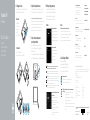 1
1
-
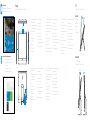 2
2
El Dell Inspiron 3459 es un ordenador de sobremesa todo en uno con una amplia gama de características que lo hacen ideal para el uso diario, tanto en el hogar como en la oficina. Con su pantalla táctil de 24 pulgadas y su procesador Intel Core i3, el Inspiron 3459 ofrece un rendimiento rápido y fluido para tareas básicas como navegar por Internet, ver películas o trabajar con documentos.
Además, cuenta con una gran cantidad de puertos y opciones de conectividad, incluyendo puertos USB 3.0 y 2.0, un puerto HDMI y un puerto de tarjeta SD.
en otros idiomas
- français: Dell Inspiron 3459 Guide de démarrage rapide
- English: Dell Inspiron 3459 Quick start guide
Artículos relacionados
-
Dell Inspiron 3459 El manual del propietario
-
Dell Inspiron 3459 El manual del propietario
-
Dell Inspiron 3459 El manual del propietario
-
Dell Inspiron 3048 Guía de inicio rápido
-
Dell Inspiron 3048 Guía de inicio rápido
-
Dell Inspiron 3048 Guía de inicio rápido
-
Dell Inspiron 24 5459 AIO El manual del propietario
-
Dell Inspiron 24 5459 AIO Guía de inicio rápido
-
Dell Inspiron 24 5459 AIO El manual del propietario
-
Dell Inspiron 24 5459 AIO El manual del propietario